有许多方法可以重新安装win10系统,如一键重新安装、U盘重新安装和CD-ROM重新安装。一些合作伙伴问是否有办法在移动硬盘上重新安装win10系统?我已经组织了在移动硬盘上重新安装win10系统的详细步骤。让我们看看
如何重新安装win10系统?随着科学技术的发展,出现了许多数字产品,如移动硬盘。与其他存储设备相比,它具有更高的访问速度、更大的容量和更低的价格优势。接下来,我将教你如何使用移动硬盘安装win10系统
1。将移动硬盘连接到计算机。右键单击“计算机”,然后选择“管理”。
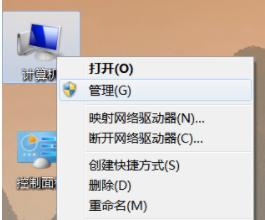
移动硬盘图表详细信息-1
2。单击“存储”下的“磁盘管理”
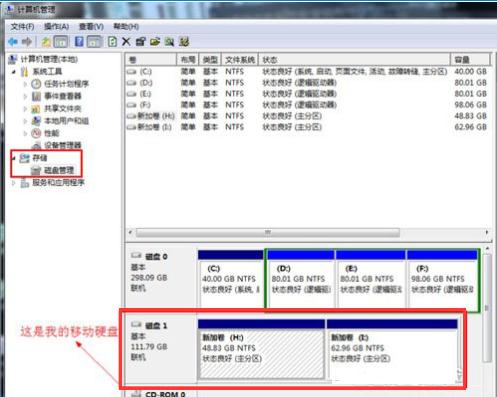
移动硬盘安装win10图表详细信息-2
3。找到移动硬盘。右键单击可删除所有分区
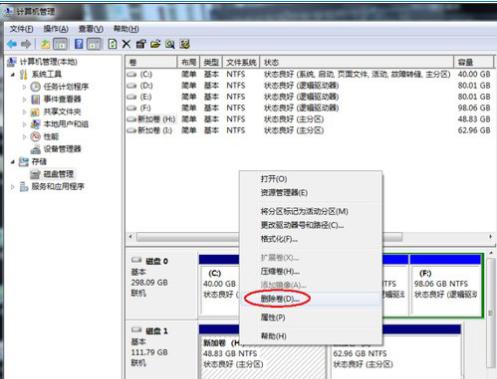
Win10图表详细信息-3
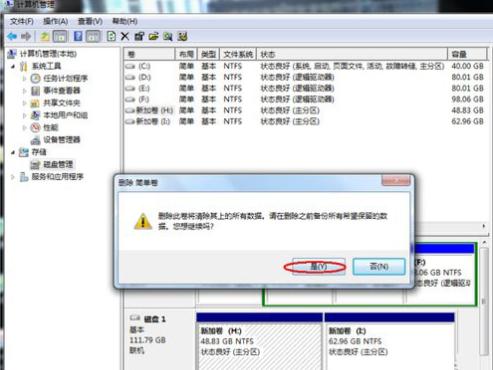
移动硬盘安装win10图表详细信息-4
4。在移动硬盘上的不可分割空间中,右键单击以创建新卷。新隔板尺寸建议约50g,约50000m,按下图操作
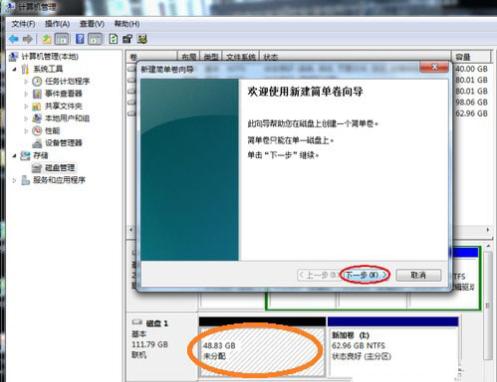
重新安装win10-5的图形细节

移动硬盘图表详情-6
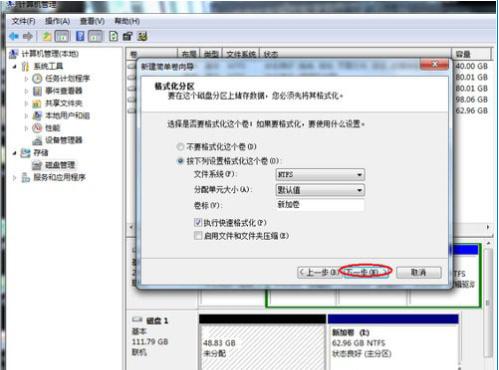
移动硬盘安装win10图表详细信息-7
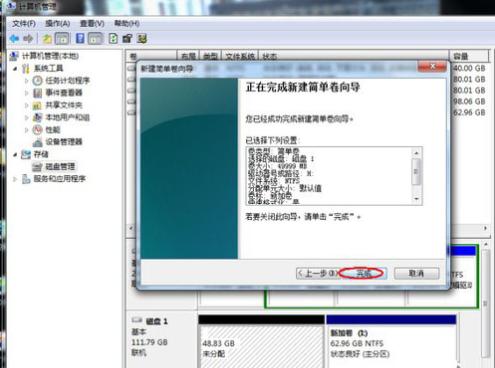
重新安装win10-8的图形细节
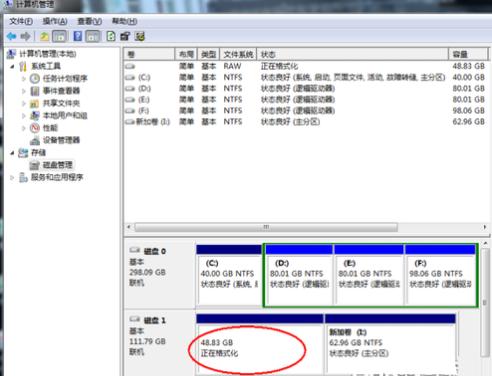
移动硬盘安装win10图表详细信息-9
5。右击创建主分区,选择标记分区为活动分区,注意分区字母
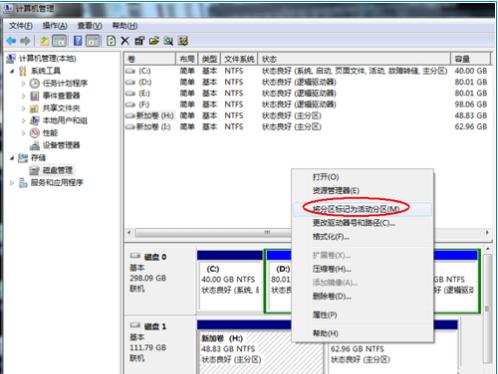
移动硬盘安装win10图表详细信息-10
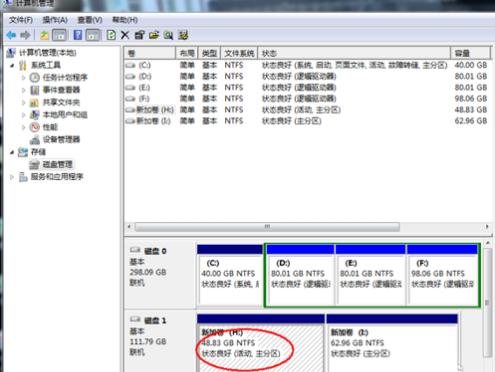
Win10图表详细信息-11
6。打开win10镜像,在CD目录下找到“sources”目录,点击进入目录
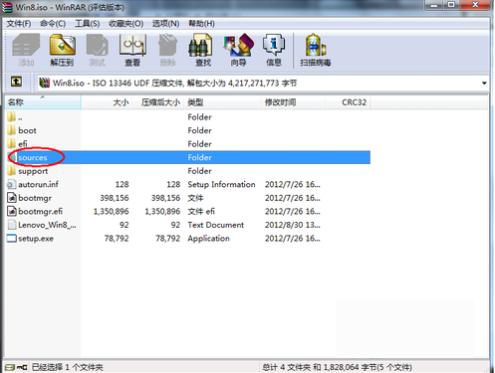
移动硬盘安装win10图表详细信息-12
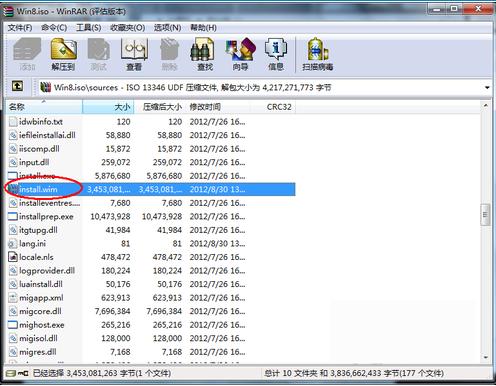
重新安装win10-13的图形细节
8。将install.wim文件和imagex.exe文件复制到磁盘D

移动硬盘安装win10图表详细信息-14
9。然后单击开始>所有程序>附件,找到并右键单击“命令提示符”,然后选择“以管理员身份运行”
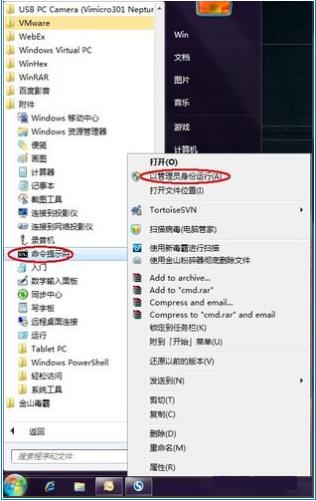
移动硬盘安装win10图表详细信息-15
10.在命令提示下,输入“D:”,然后输入磁盘D。我们可以输入“dir”命令并查看准备好的win10映像和部署工具

Win10图表详细信息-16
11、接着输入命令“imagex.exe /apply install.wim 1 h:”,回车。此命令会把当前目录下面的install.wim 镜像部署到移动硬盘上的H盘,如果你的移动硬盘是F盘,就将h改为f
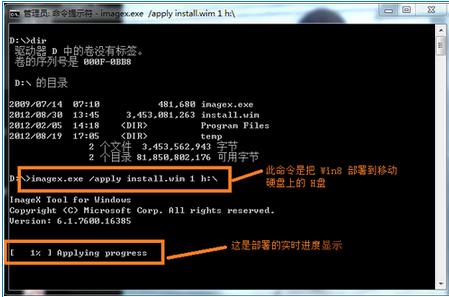
Win10图表详细信息-17
12。然后等待长时间的转移过程
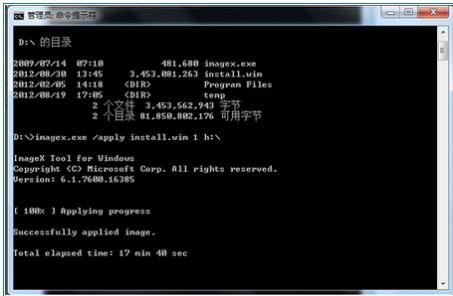
重新安装win10-18的图形细节
13、完成后在命令提示符下输入“bcdboot h:windows /s h:”,回车
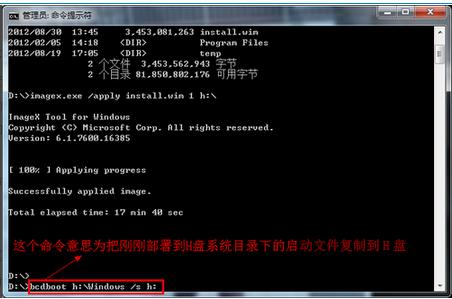
移动硬盘图表详细信息-19
14。之后,我们将看到“启动文件已成功创建”
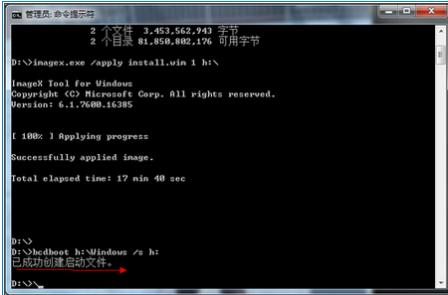
重新安装win10-20的图形细节
15。按开机按钮,当品牌标识界面出现时,按开始热键,用上下箭头键选择USB选项,点击进入。
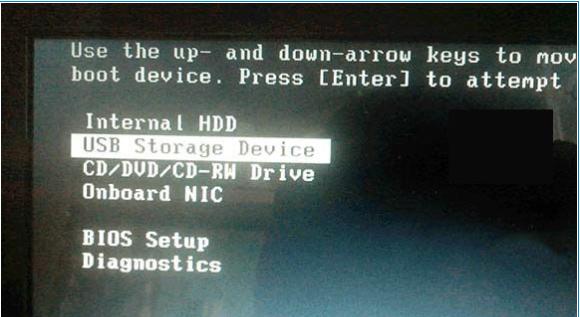
移动硬盘图表详情-21
上一篇:联想电脑怎么一键还原系统?
下一篇:一键还原系统全面教程

 2020-06-22 10:35:18
2020-06-22 10:35:18












